Googleドライブは、ファイルをクラウドストレージに保存して、どこからでも、どのデバイスからでもファイルにアクセスできるようにするクラウドストレージサービスです。 Googleドライブのクライアントは、Windows、Mac、Android、およびiOSで利用できます。それでも、LinuxOS用のクライアントは作成されていません。ただし、Gnomeオンラインアカウントを使用してGoogleドライブをマウントして使用する方法があります。
このガイドでは、これを行う方法を説明します。プロセスは非常にシンプルで、ユーザーのGoogleドライブアカウントをUbuntuGnomeオンラインアカウントにリンクする必要があります。また、GoogleドライブをUbuntuファイルマネージャーにマウントします。これにより、Googleドライブファイルに簡単にアクセスして、新しいファイルをアップロードできます。
注 :Ubuntu 20.04 LTS(Focal Fossa)でここに記載されているプロセスについて説明しました。
Gnomeオンラインアカウントを介してGoogleドライブをマウントしてアクセスする
Ubuntu OSでGnomeオンラインアカウントをマウントしてアクセスするには、以下の手順に従ってください。
ステップ1:Gnomeオンラインアカウントをインストールする
GnomeオンラインアカウントはデフォルトでUbuntuシステムにインストールされています。システムにないか削除されている場合は、次のコマンドを使用してインストールできます:
$ sudo apt install gnome-online-accounts
sudoパスワードを入力すると、システムへのインストールが開始されます。
ステップ2:GnomeオンラインアカウントでGoogleドライブを設定する
UbuntuOSでGnomeオンラインアカウントユーティリティを開きます。これを行うには、ターミナルで次のコマンドを発行します。
$ gnome-control-center online-accounts
または、GUIからGnomeOnlineAccountsユーティリティを開くこともできます。スーパーキーを押して、オンラインアカウントと入力します 検索バーで。検索結果から、オンラインアカウントをクリックします ユーティリティを起動します。
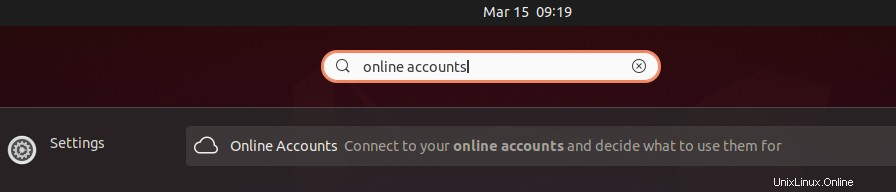
Gnome Online Accountsユーティリティを開くと、次のビューが表示されます。次に、UbuntuシステムでGoogleドライブアカウントを設定するには、[ Google]をクリックします。 アカウントの追加から リスト。
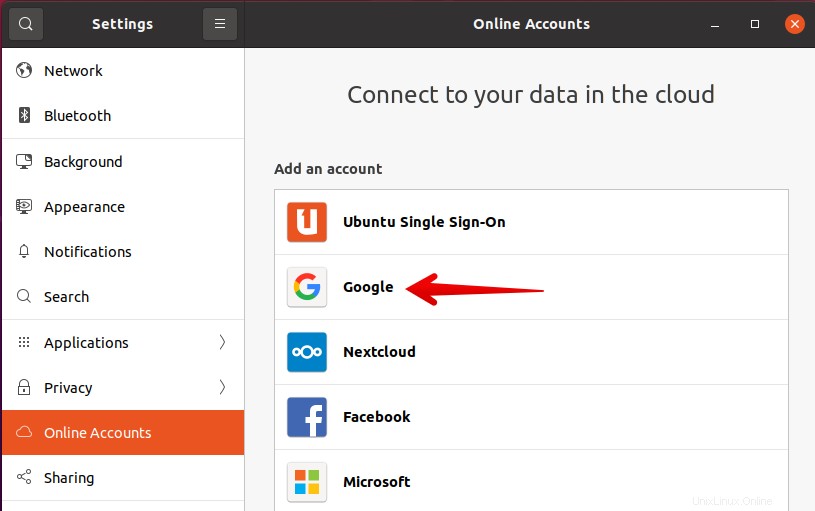
GmailアカウントIDを入力し、[次へ]をクリックします 。
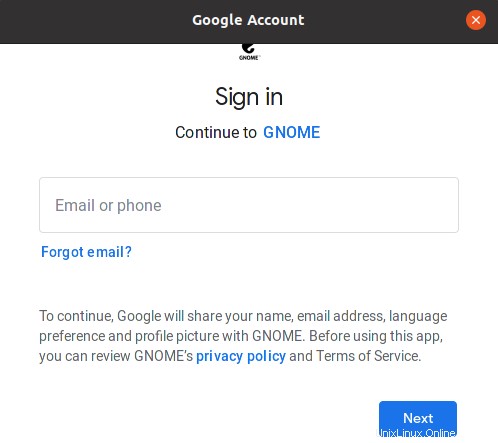
次に、次のダイアログでパスワードを入力します。その後、ダイアログでGnomeにオンラインアカウントへのアクセスを許可するように求められます。
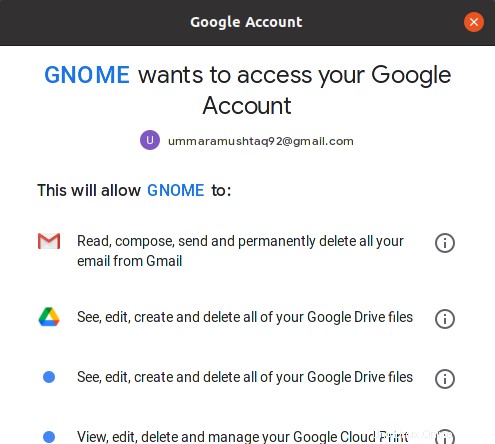
下にスクロールして、許可をクリックします Gnomeへのアクセスを許可するボタン。
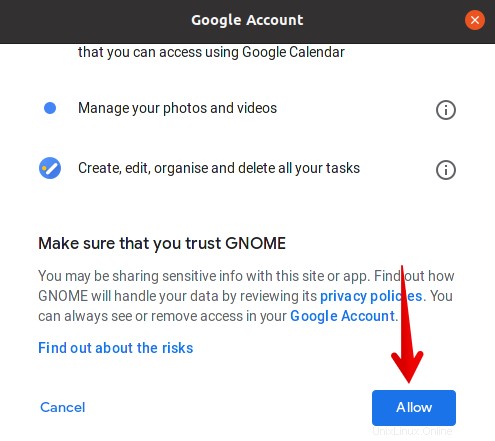
これで、Gnomeデスクトップに接続するサービスを示す次のウィンドウが表示されます。デフォルトでは、すべてのサービスが有効になります。トグルスイッチをオンまたはオフにすることで、選択に応じてサービスを無効または有効にできます。ただし、システム上のGoogleドライブファイルにアクセスするときは、ファイルサービスがオンになっていることを確認してください。完了したら、ウィンドウを閉じます。
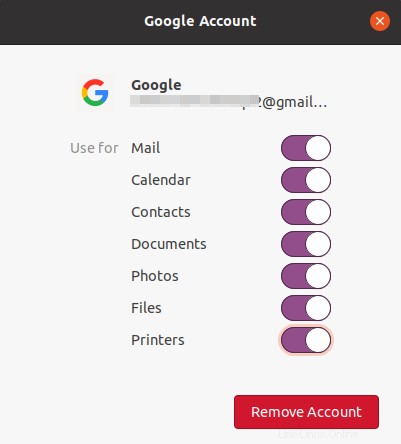
これで、GnomeオンラインアカウントリストにGoogleアカウントが表示されます。
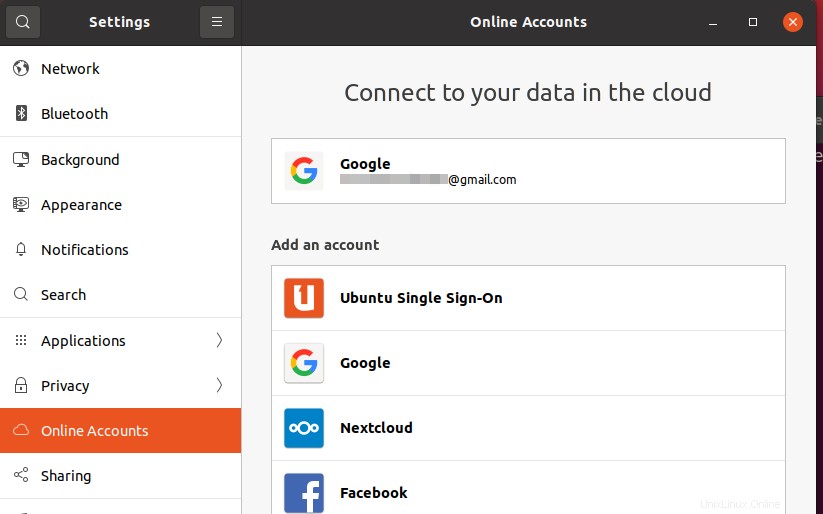
ステップ3:NautilusファイルマネージャーからGoogleドライブにアクセスする
GoogleアカウントをGnomeオンラインアカウントにリンクしたので、NautilusファイルマネージャーからGoogleドライブにアクセスできます。ファイルマネージャーを起動すると、Nautilusファイルマネージャーの左側のメニューに、GmailアカウントIDが名前として付いたGoogleドライブアカウントが表示されます。
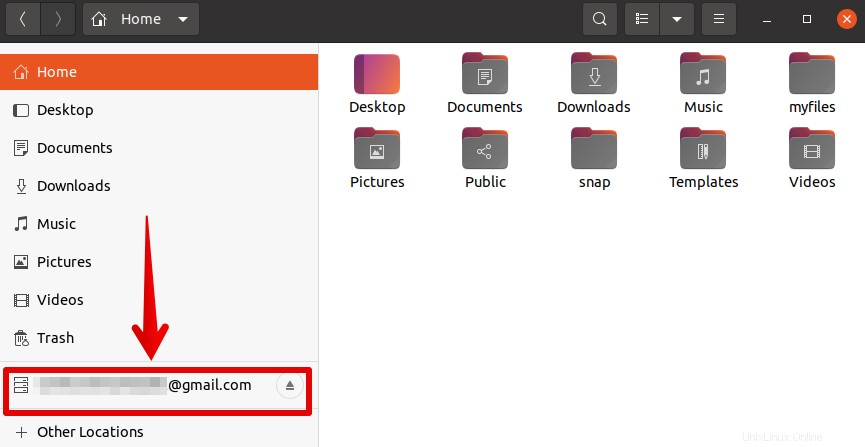
次に、Googleドライブをマウントしてファイルにアクセスするには、ドライブを右クリックして[マウント]を選択します。または、アカウントをクリックするだけでマウントすることもできます。
これで、Googleドライブがシステムにマウントされ、ドライブファイルに簡単にアクセスして新しいファイルをアップロードできるようになります。 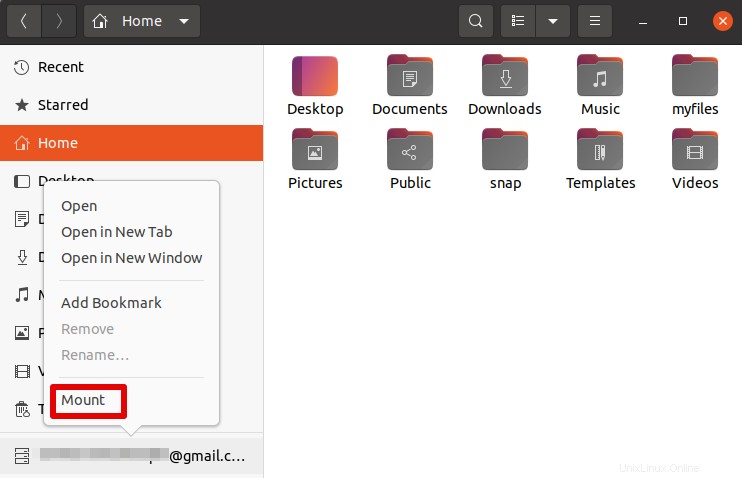
UbuntuからGoogleドライブを削除する
システムからGoogleドライブアカウントを削除するには、Gnomeオンラインアカウントユーティリティを開きます。次に、Googleドライブ用に追加したGoogleアカウントをクリックします。
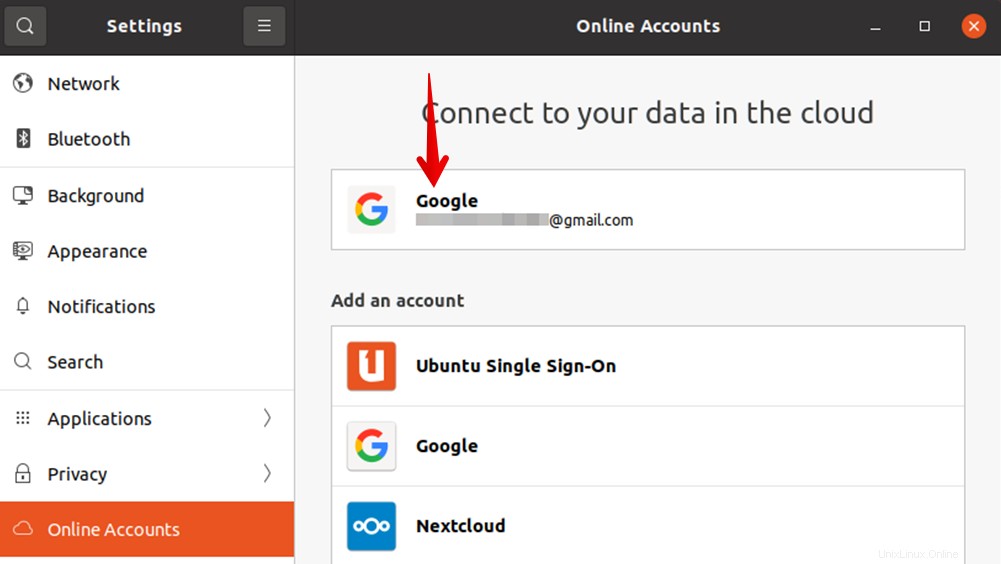 次のウィンドウが表示されたら、[アカウントの削除]ボタンをクリックして、システムからGoogleドライブアカウントを完全に削除します。
次のウィンドウが表示されたら、[アカウントの削除]ボタンをクリックして、システムからGoogleドライブアカウントを完全に削除します。
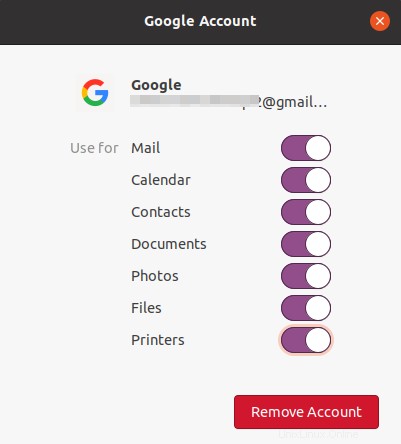
これは、UbuntuでGoogleドライブにアクセスする方法です。これで、ファイルマネージャから直接Googleドライブファイルに簡単にアクセスできます。